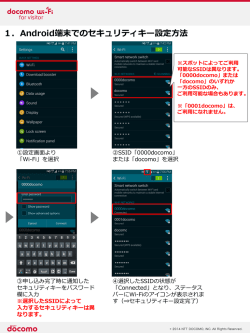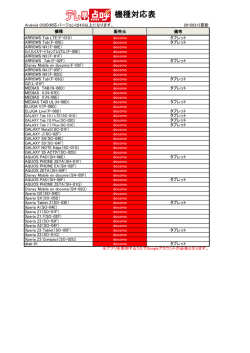ホーム画面を使いやすく
活用編 アプリを好みの画面に移動するには ホーム画面を使いやすく 複数のホーム画面を切り替えて使えるのは、今までのケータイにはない、Android™ スマートフォンならではの魅力。アプリやウィジェットを配置して自分好みにカスタマイ ズすれば、もっと使いやすくなります。 ホーム画面の基本を知っておこう Android™スマートフォンには複数のホーム画面が用意されてい て、左右にはらうことで切り替えて使用します。これらのホーム画面 には、アプリやウィジェットを配置して、自分好みにカスタマイズする ホーム画面上のアプリは、長押しし、 そのまま好きな場所まで移動するこ とで場所を変えられます。ホーム画 面をまたいでの移動も可能です。 &KHFN ! 注意 ここでは「docomo LIVE UX」 の操作方法を紹介しております。 「docomo Palette UI」など、 その他のホームアプリに対応して いる機種については、操作方法が アプリをホーム画面から アプリ一覧に戻すには? アイコンを長押しし、画面上部に表示さ れる「アプリ一覧に戻す」に重ねます。 ※docomo Palette UIでは、アイコン を長押しし、表示されるメニューから「削 除」を選択します。 ホーム画面で、移動したい アイコンを長押しします。 画 面をまた い で 移 動した い場合、長押ししたまま画 面の端まで移動します。 置きたい 場 所で 指を離 せ ば、アイコンを移動させる ことができます。 異なりますのでご注意ください。 ことができます。また、壁紙の変更も可能です。 ■ウィジェット ホーム画面に常時設置しておく簡易アプリです。天気やニュース、 時計、カレンダーなどのようにリアルタイムで情報を表示したり、検索 ウィンドウのように必要な機能にすぐにアクセスしたりできます。 ■マチキャラ 待ち受け画面に登場し、時刻や着信などに反応してキャラクター が動作します。またメール受信や不在着信などをキャラクターが お知らせします。 ウィジェットを配置するには ウィジェットの設置は、アプリ一覧 のウィジェットタブから行います。 アプリと同様の操作で移動やホー ム画面からの削除も可能です。 ※docomo Palette UIでは、ホーム画面の 空いているスペースを長押しし、表示される メニューから行います。 ■アプリ・ショートカットアイコン 壁紙を変更したい場合は、右の 手順で設定します。あらかじめ用 意された壁紙のほか、ギャラリー 内にある画像も設定できます。 設 置したいウィジェットを 長 押しし 、画 面 下 部 へ 動 かすとホーム画 面に移 動 できます。 ホーム画 面にウィジェット が設置されます。 ホーム画面で、左下にある 「 」を押し、壁 紙タブを 選 択します。 設 定した い 画 像を選 択し ます。 「壁紙を設定」を選べば、 壁紙が変更されます。 ※docomo Palette UIでは、ホーム画面の 空いているスペースを長押しし、表示される メニューから行います。 &KHFN ショートカットは &KHFN docomo LIVE UXなら アプリ一覧から作成 ホーム画面で、左下にある 「 」を押し、ウィジェット タブを選択します。 壁紙を変更するには ※docomo Palette UIでは、 アプリ一覧でアプリのアイコ ンを長押しし、 「ホーム画面へ 追加」を選択するとホーム画 面にショートカットが追加され ます。 ブックマークなどのショート カットは、アプリ一覧のウ ィジェットタブからホーム 画面に配置することで作 成できます。 ウィジェットにはサイズがある ウィジェットにはさまざまなサイズがあり、 必要なスペースが空いていないと設置で きないので注意しましょう。 アプリをホーム画面に配置するには よく使 うア プリは 、 ホーム画面に配置す ると便利です。 &KHFN ホ ーム画 面 を 使いやすく アプリやブラウザのブックマークなどに、すばやくアクセスするための アイコンです。 「きせかえ」もできる ホ ー ム 画 面 で 、左 下 にある 「 」 を押します。 ホーム画 面に配 置したいア プリのアイコンを長 押しし、 画面下部へ動かすとホーム 画面に移動できます。 ホーム画 面にアプリが配 置 されます。 ホーム画面を長押しして表示 されるメニューで「きせかえ」 を選べば、壁紙だけでなくア イコンなどのデザインも変わる 「きせかえ」ができます。 ※掲載している画面写真はSO-01Fのものです。アイコンのデザインや操作方法などは機種によって異なります。
© Copyright 2026